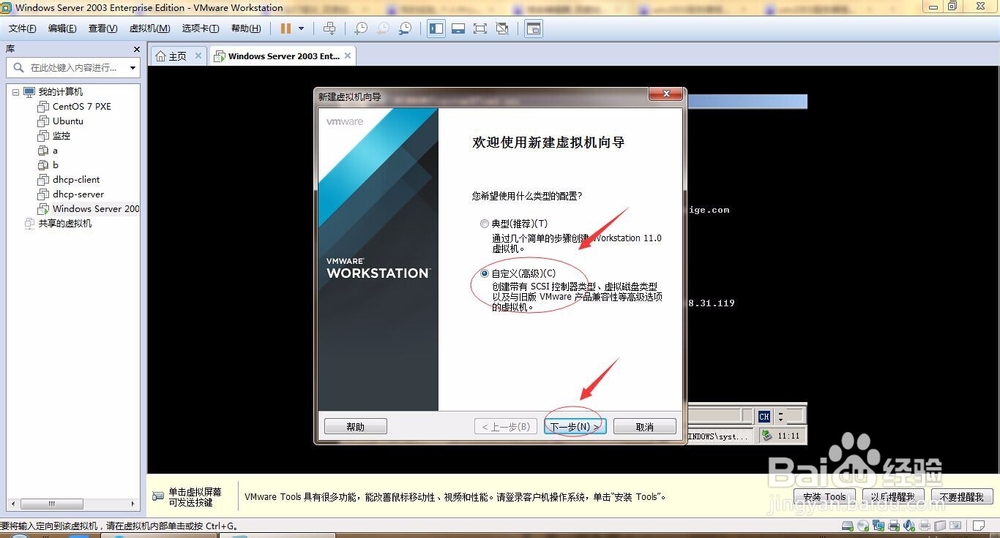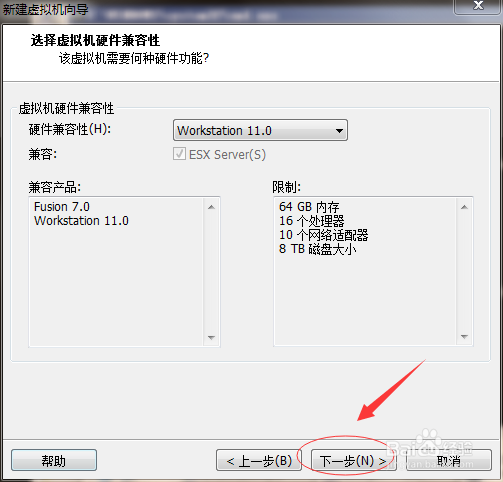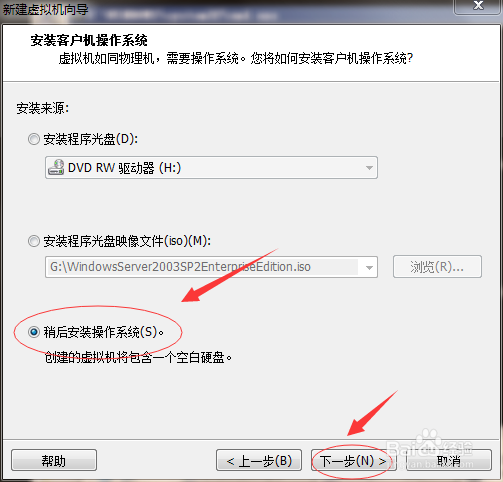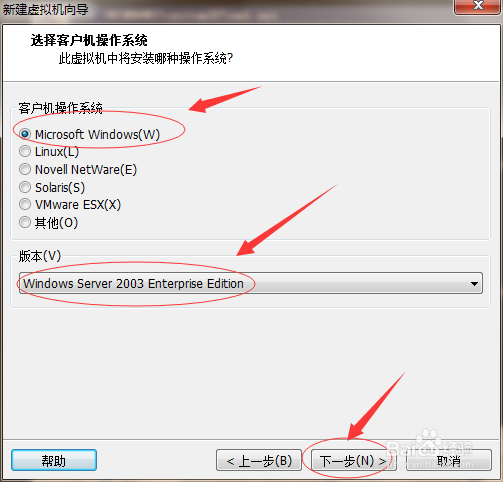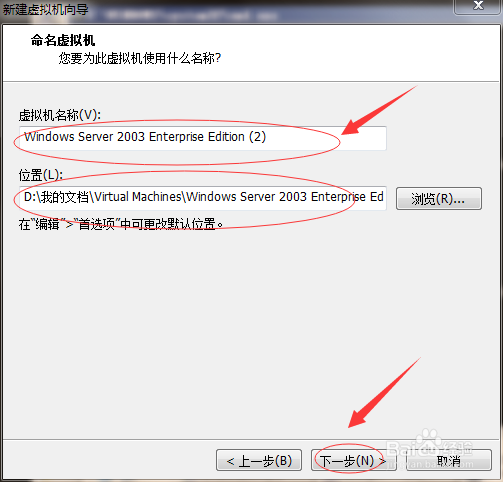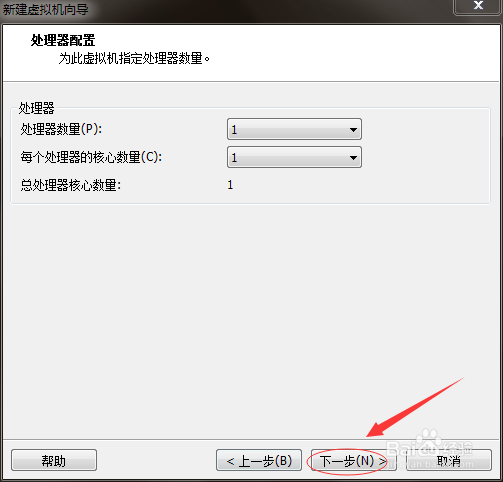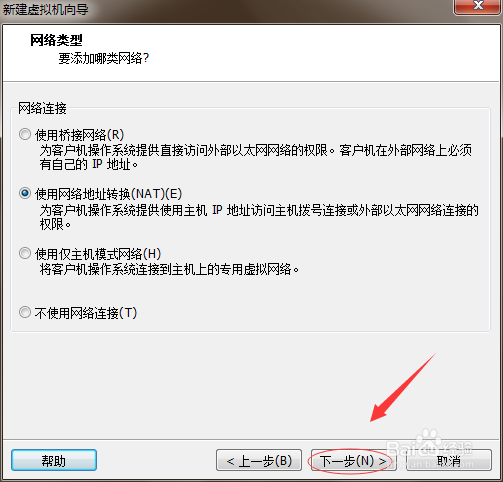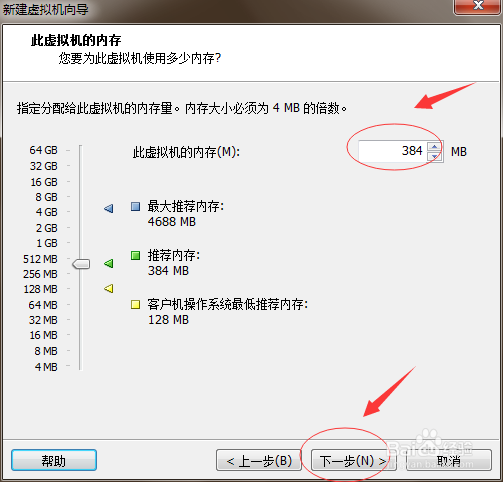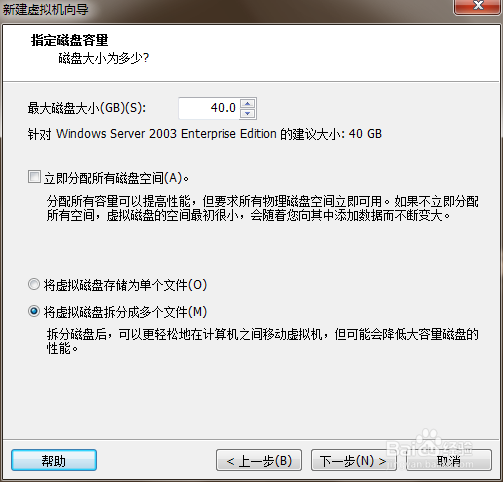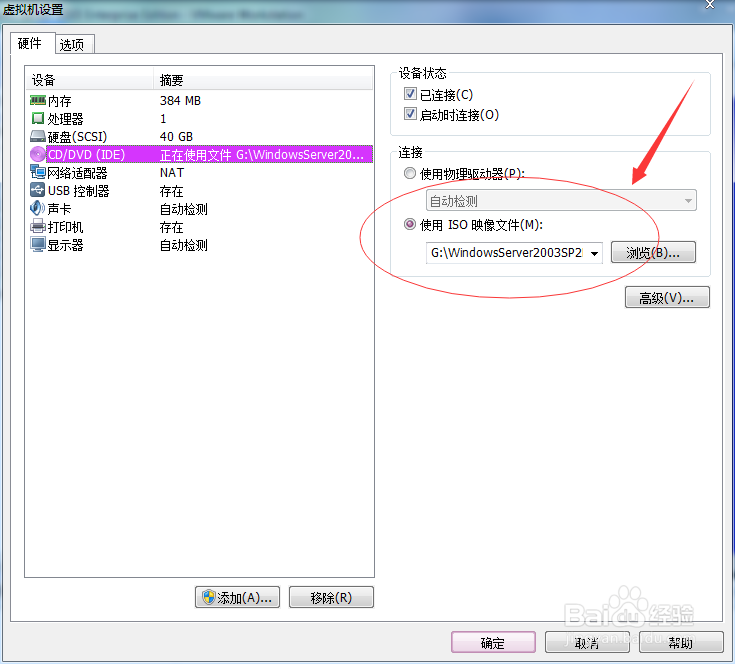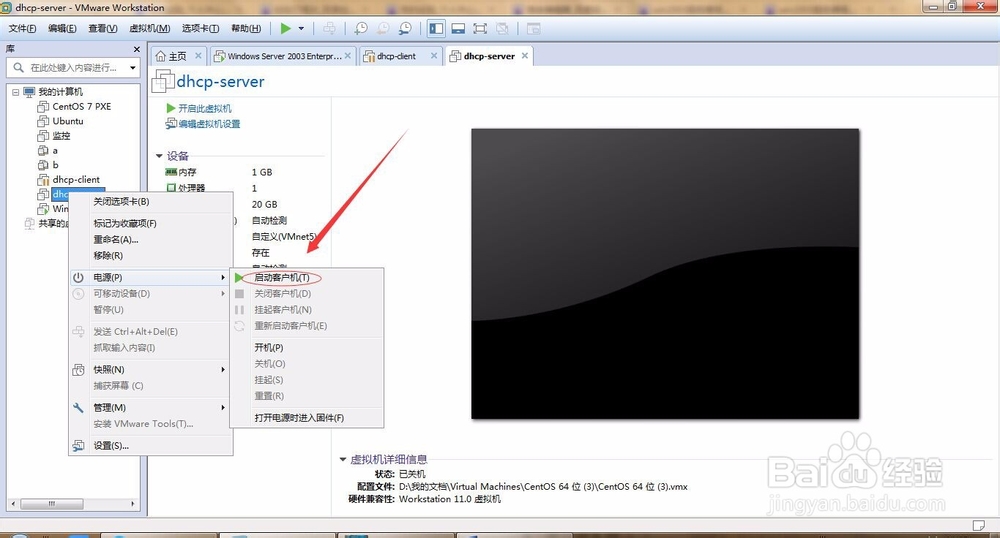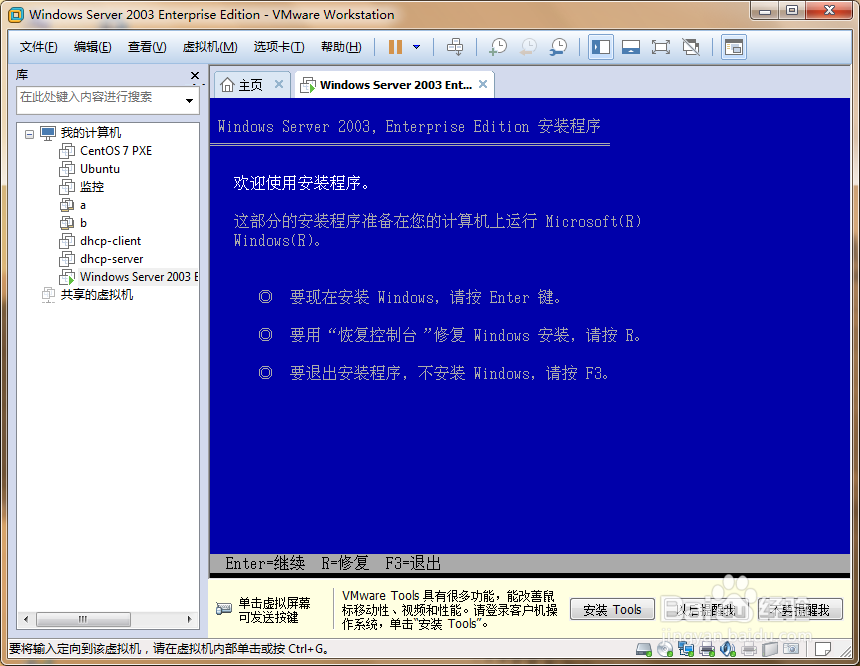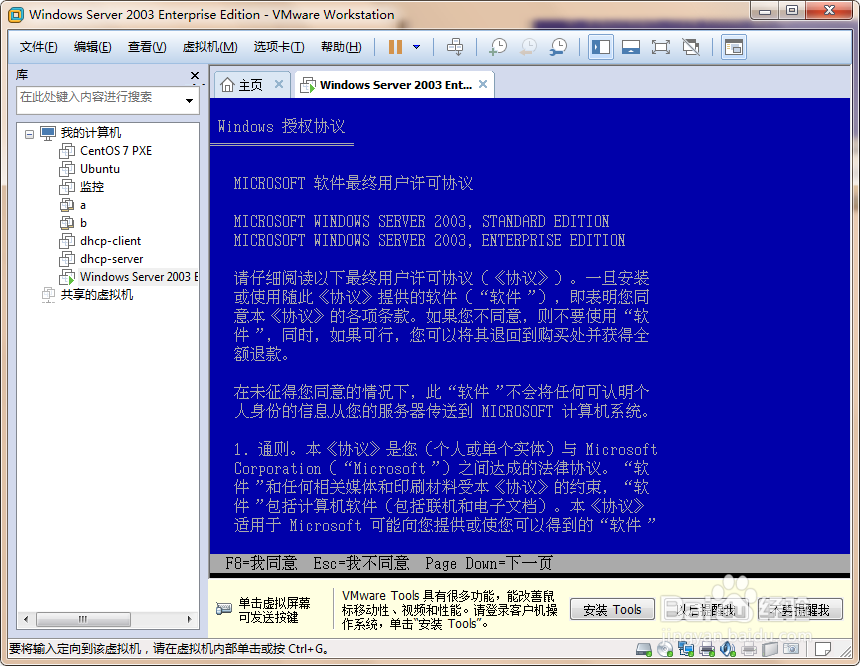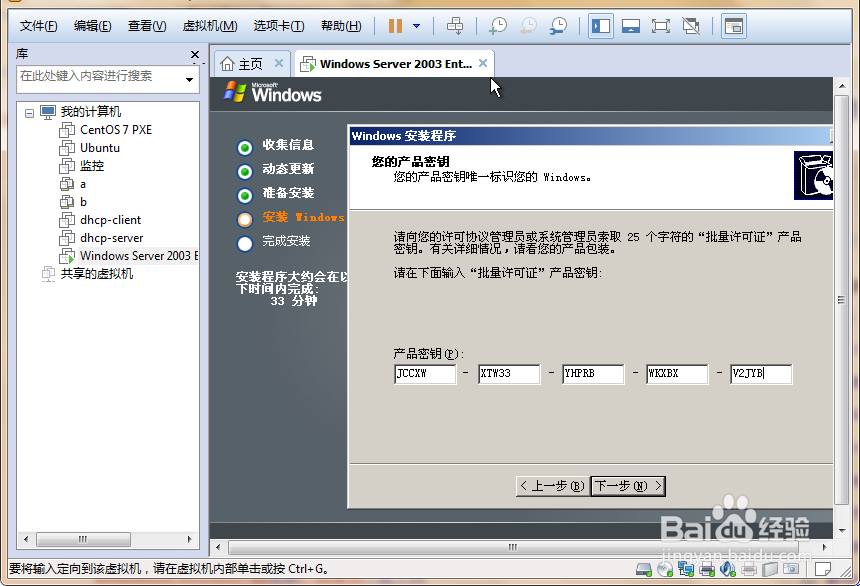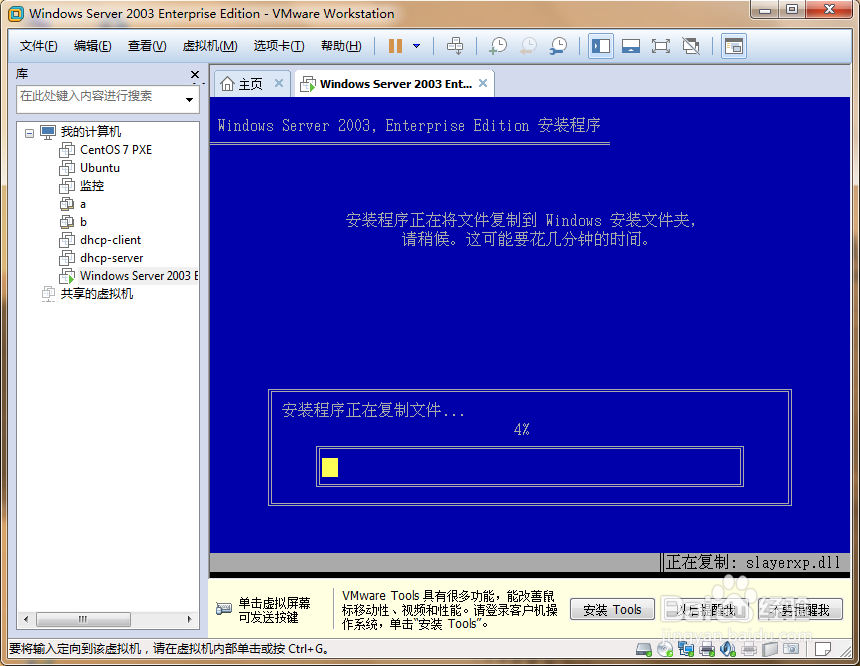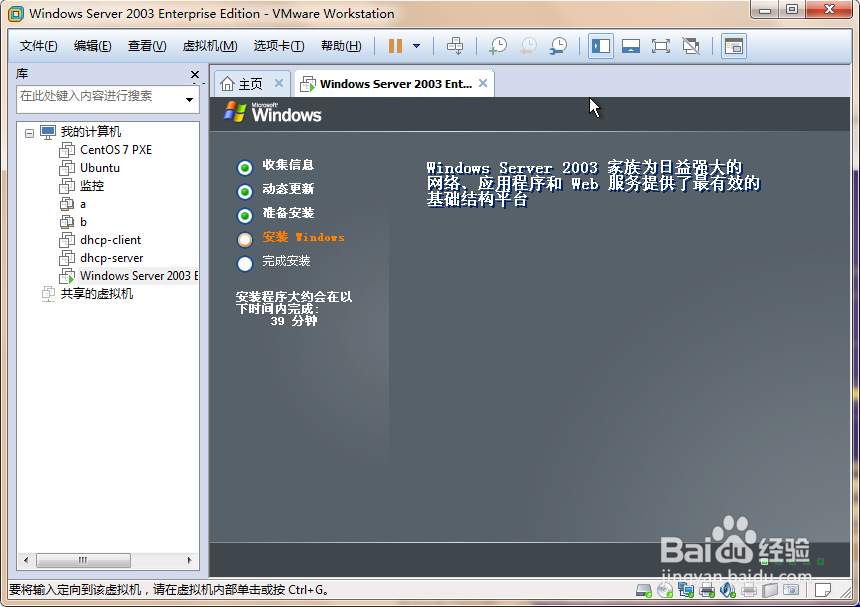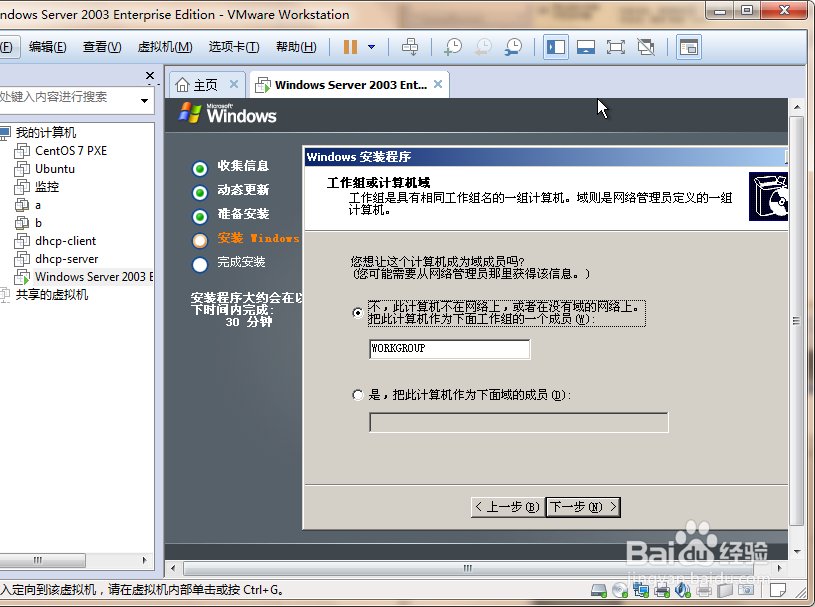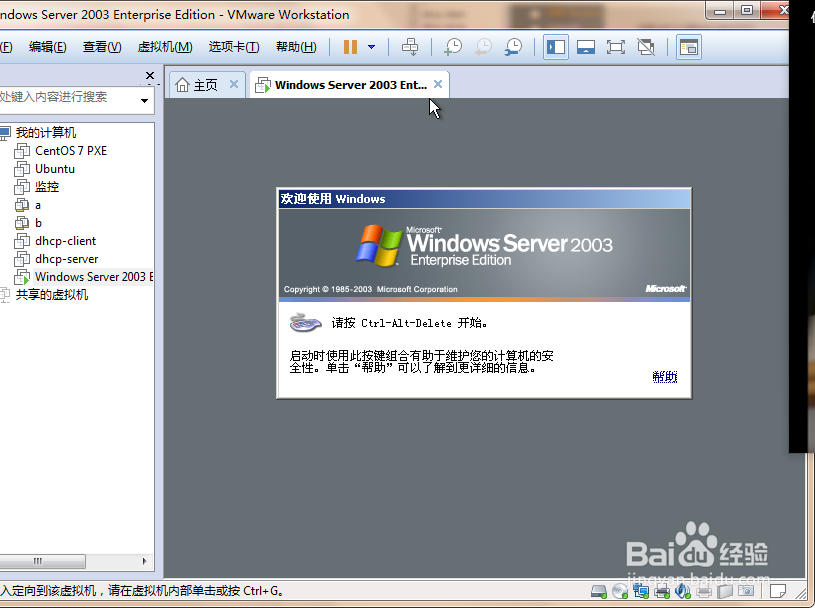vmware中安装window server2003
1、首先打开“vm嘛术铹砾ware workstation”选择“文件---新建虚拟机”在出现的对话框中选择“自定义”如下图
2、按照提示点击“下一步”在出现的对话框中选择“稍后安装操作系统”下一步 选择操作系统如下图:
3、选择虚拟机在硬盘的存储位置,接着按照提示选择内存,硬盘,cpu等如下图操作(下面是一些重要的步骤):
4、挂载已经下载好iso文件,选择建好的虚拟机点击右键"电源--启动客户机"如下图
5、按照window安装系统的要求,按相应的键盘,进行下一步操作如图:
6、在windows server 2003需要一个产品密钥如下图:
7、按照提示进行下一步的创建主分区,格式化,工作组等,如图
8、最后安装成功出现如下面的图:
声明:本网站引用、摘录或转载内容仅供网站访问者交流或参考,不代表本站立场,如存在版权或非法内容,请联系站长删除,联系邮箱:site.kefu@qq.com。
阅读量:50
阅读量:74
阅读量:45
阅读量:38
阅读量:56